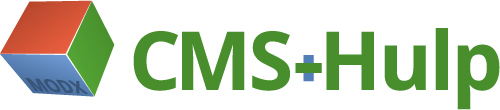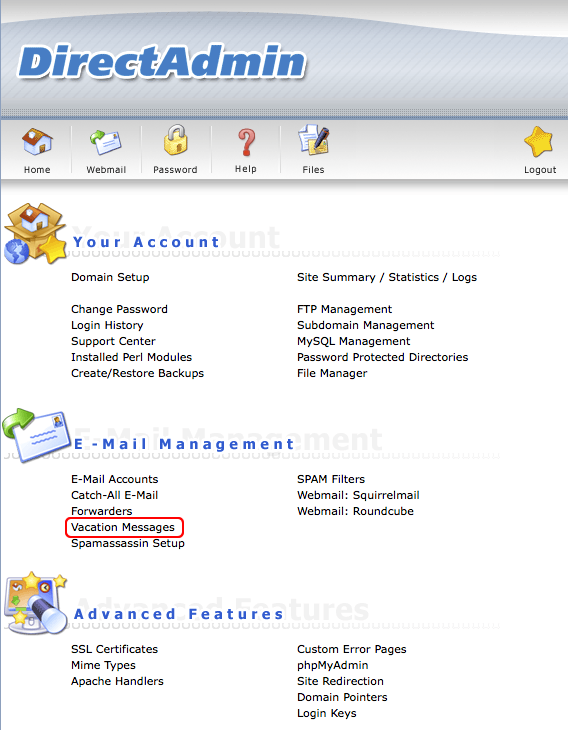E-mail vakantiemelding
Eigenlijk heeft dit niet direct iets te maken met het beheer van je website, maar ik krijg ook regelmatig de vraag hoe er een e-mail vakantiemelding moet worden ingesteld. Dus daar geven we ook maar even antwoord op. Let wel: hier staat een beschrijving van de procedure via DirectAdmin. Als je e-mail via een andere mailserver wordt verwerkt (Google, Office365) dan werkt onderstaande methode niet.
Allereerst: inloggen in DirectAdmin
Dat gaat ergens anders, dus niet in de Manager.
Type in de adresbalk van je browser, meteen achter je domein: :2222
Bijvoorbeeld: http://www.jouwdomeinnaam.nl:2222/
Er wordt gevraagd naar een gebruikersnaam en wachtwoord. Let op: deze zijn anders dan de inloggegevens van het CMS. Als je deze gegevens niet weet, ![]() neem dan contact op met je hostingprovider, bijvoorbeeld pixelXp of Yoman.
neem dan contact op met je hostingprovider, bijvoorbeeld pixelXp of Yoman.
Eenmaal ingelogd kan DirectAdmin er op een paar verschillende manier uitzien (zie hiernaast). Bij de ene versie is er een tussenstap nodig: klik op E-mail Menu. En daarna op: Vacation Messages. Dat is ook de optie die je in de andere versie meteen kunt aanklikken.
E-mail Management > Vacation Messages
Je komt nu op een pagina waar je (eventuele) eerdere vakantiemeldingen staan. Boven het overzicht kun je kiezen voor Set New Vacation Message.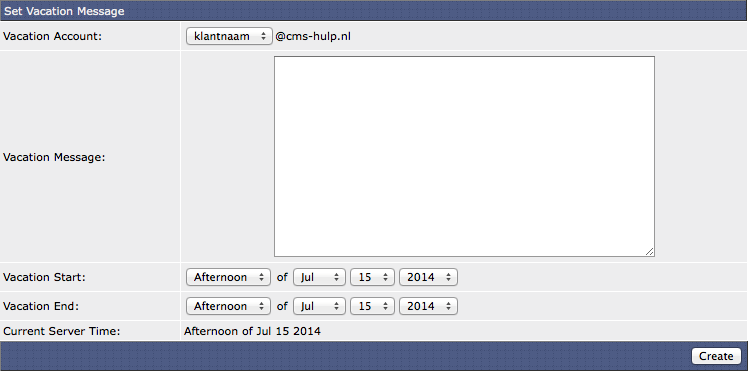
Geef aan voor welk e-mailadres deze melding moet gaan gelden, type een vakantiemelding en stel de periode in waarbinnen deze melding moet verschijnen. Klik op Create om de melding aan te maken.
Als je het einde van de vakantieperiode goed hebt ingesteld houdt de server tegen die tijd vanzelf op met het versturen van automatische vakantiemeldingen. Volgend jaar kun je dezelfde melding aanpassen door in het Vakantiemeldingenoverzicht te klikken op Modify.
Fijne vakantie!